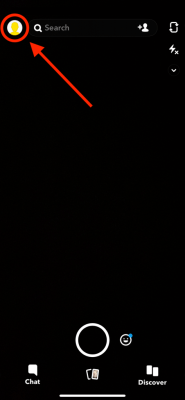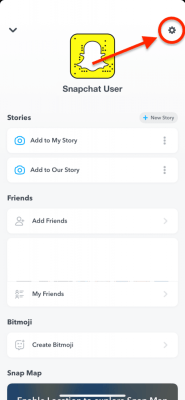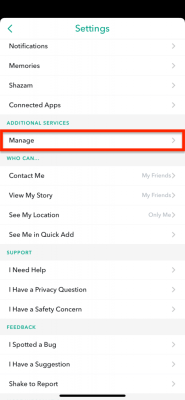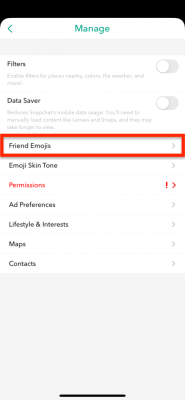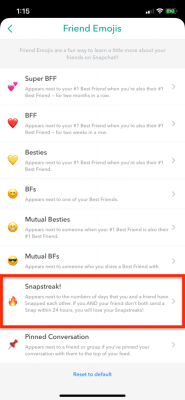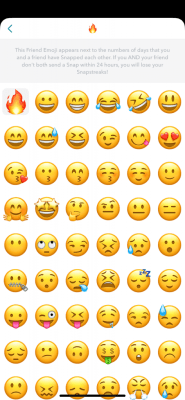Као и свака друга платформа друштвених медија, Снапцхат долази са сопственим подразумеваним емоџијима који сигнализирају одређена расположења, интеракције и односе између вас и ваших контаката.

Ово важи за све, од БФФ-а до Снапстреакса. Али задржавање задатих емоџија може постати досадно након неког времена. Мало персонализације увелико доприноси томе да ваш профил и листа контаката изгледају занимљивије.
Ако желите да научите како функционишу стреак-емојији и како их можете прилагодити, погледајте следећи водич.
Значење емоџија у низу
Снапцхат подразумевано пружа корисницима три врсте цртаних емоџија:

Ватра
Тхе ватра емоји показује да сте се ви и колега Снапцхаттер свакодневно шкљоцали одржавајући Снапстреак. Током неколико дана одржавања низа, уопште нећете видети ниједан емоџи. После три дана, ватра појавит ће се емоџији. Број поред ватра емоџији означавају колико сте дана били у низу са овом особом.
Неки услови морају бити испуњени пре ватра појављују се емоџији. Пре свега, обојица морате да шаљете међусобне фотографије барем једном у 24 сата. Друго, то морате да радите најмање три дана пре него што се емоји појави. То је минимално време потребно да би ова врста комуникације добила ознаку Снапстреак.
Сто
Као што смо већ поменули, поред знака ће се појавити број ватра емоји који означава колико дана је ваша серија била активна. Када достигнете 100 узастопних дана, стотину емоџији ће се појавити испред низа емоџија уместо основног броја. Како се низ наставља, видећете број поред стотину емоји се повећавају, мада се сами емоји неће рачунати са вама.
Пешчани сат
Тхе пешчани сат емоји је оно што видите када се серија скоро заврши. Ово указује на то да вам није преостало много времена пре него што се низ ресетује. Ако желите да наставите да радите, мораћете да пошаљете брзи захтев и надате се да ћете га вратити.
како пронаћи ИП адресу на ватреном возилу
Тхе пешчани сат емоји се појављује након 20 сати радио тишине, тако да ви и ваш пријатељ имате још четири сата да наставите низ.
Како променити серијске емоџије
Са сваким даном који додате у Снапцхат низ мењате подразумевани број емоји сличица јер број дана расте.
Али, такође можете да промените стандардни ватрени емоџи у нешто друго. Ево како то можете да урадите:
- Отворите апликацију Снапцхат.
- Додирните слику профила у горњем левом углу екрана.
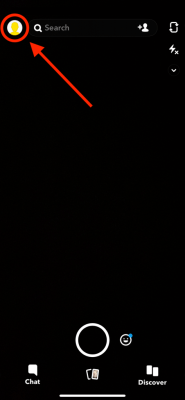
- Додирните Подешавања у горњем десном углу екрана.
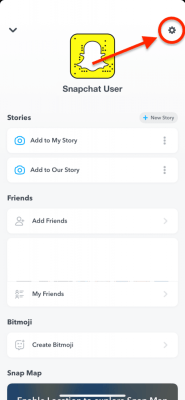
- Померите се надоле и тапните Управљати .
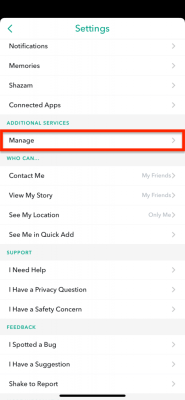
- Изаберите Пријатељ Емојис .
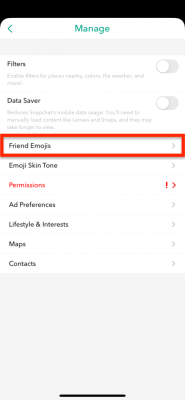
- Померите се надоле и тапните Снапстреак!
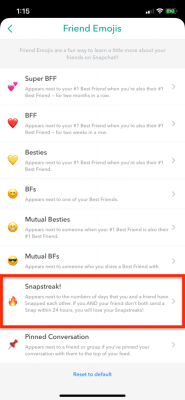
- Изаберите било који емоџи који желите са листе (имајте на уму да ће ватрени емоџији бити први на листи)
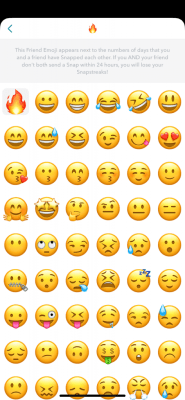
Ту сте, сада можете да користите уобичајени смајлић, дрво, животињу или било који други емоџи као свој Снапстреак емоџи.
Имајте на уму да када направите ову промену, нећете прекинути низ. Тхе ватра Емоџији ће се једноставно променити, али број који приказује колико дуго ће ваша серија остати непромењена.
Ако такође желите да промените пешчани сат емоји, немате среће. Не можете га променити у Снапстреак! преференције, можда зато што је само привремена и траје све док ви и ваш пријатељ не размените снимке или док не пустите низ да падне.
Тхе стотину Емоџији су за сада такође постављени у камену. Када постигнете стоти дан на свом Снапстреак-у, приказат ће се овај емојији испред ваших емотикона у низу. Не можете да промените ово, а такође не можете да користите различите емоџије да бисте заменили број дана.
Често постављана питања
Ево одговора на нека друга питања о Снајцхат емоџијима:
како се раде бројеви страница у гоогле документима
Могу ли заменити друге емоји сличице?
Кратки одговор је да. Ако следите претходно поменути пут, Подешавања> Управљање> Емојији пријатеља , приметићете да поред тога постоји опсежна листа других функција Снапстреак! са којим можете експериментисати.
Слободно прилагодите свој БФФ, бестиес, групне разговоре, међусобне БФ-ове и друге емоџије. Ово вам може помоћи да листа контаката изгледа јединствено и описивије од задате верзије.
Како се могу решити Снапстреакса?
Ако желите да се решите постојећих Снапстреакова, постоји неколико различитих опција. Нажалост, Снапцхат уопште нема поставку за онемогућавање црта, тако да ћете морати да их уклањате ако желите да остану нестале.
како пребацити документе са једног налога Гоогле погона на други
Први и најочигледнији начин да се решите Снапцхат низа је игнорисање друге особе на Снапцхату најмање 24 сата. Понекад ово траје мало дуже, јер Снапцхат даје својим корисницима мало попустљивости у периоду од 24 сата. Али ако сачекате најмање дан и неколико сати, требало би да ресетујете своје пруге.
Други начин да се решите низа је ресетовање емоџија вашег пријатеља на подразумеване вредности. Да бисте то урадили, додирните слику профила у горњем левом углу екрана, додирните Подешавања у горњем десном углу, додирните Управљати , онда Пријатељ Емојис . Отуда се померите скроз до дна екрана и тапните Врати на подразумеване вредности . Ово ће вратити све ваше емотиконе пријатеља на њихова подразумевана подешавања и избрисати све ваше тренутне информације о низу.
Да ли ће мој пријатељ видети моје ажуриране емоџије?
Нажалост нема. Снајстреак емојији могу да се виде само ономе ко их је ажурирао.
Престаните да јурите митску планину
Према интернет трачевима, постоји планина емоји који се појављују током веома дугих активних трака. Међутим, још увек нико није могао да провери колико би дугачак низ требао бити такав. То је зато што нико заправо није објавио снимак екрана планина емоји.
Неки људи одржавају трагове дуже од 1.000 или 2.000 дана. И даље, нема стварног доказа о постојању митске планине.
Добра вест је да не морате заувек чекати да бисте свој ватрени емоји пресликали у нешто друго. Ако следите овај водич, своје емоји сличице можете да промените у било ком тренутку и у било шта друго доступно на листи емоји сличица.